win10系统中的文件夹怎么设置固定到任务栏上
我们电脑上常用的文件夹,每次打开都需要到电脑中找到再打开,就会很麻烦,其实我们可以将其固定在任务栏上,很是方便,今天就跟大家介绍一下win10系统中的文件夹怎么设置固定到任务栏上的具体操作步骤。
1. 打开电脑,进入桌面,在空白处,右键,依次点击“新建”---“快捷方式”。
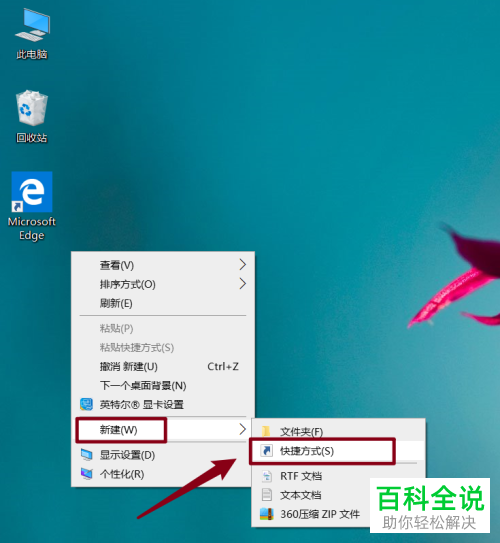
2. 在弹出的窗口中,点击右侧的“浏览",然后在弹出的窗口中,选择想要创建快捷方式的文件夹,点击"确定",继续点击下一步。
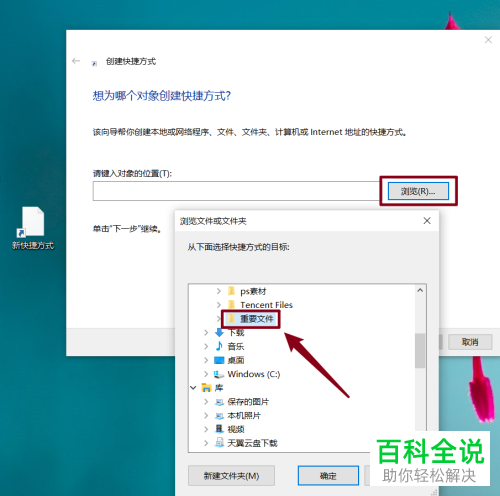
3. 然后给创建的快捷方式命名,然后点击下方的"完成"即可。

4. 如图,桌面上就显示我们创建的文件夹的快捷方式,然后直接拖动到任务栏上将其固定即可。
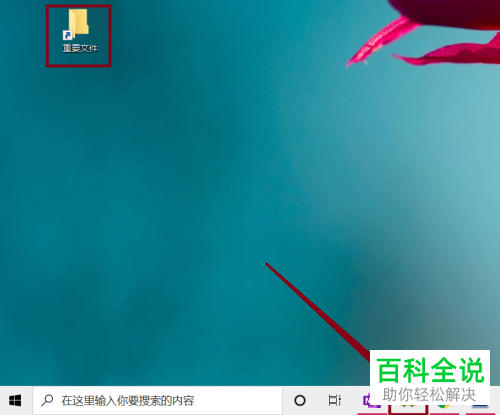
5. 点击文件夹,我们就在打开的“文件资源管理器”看到了,很是方便。

以上就是win10系统中的文件夹怎么设置固定到任务栏上的具体操作步骤。
赞 (0)

